 Computer-Tutorials
Computer-Tutorials
 Systeminstallation
Systeminstallation
 In der Firmware -Partition fehlt MacOS -Installationsfehler
In der Firmware -Partition fehlt MacOS -Installationsfehler
In der Firmware -Partition fehlt MacOS -Installationsfehler
Jul 11, 2025 am 01:09 AMWenn Sie auf einen Fehler "Die Firmware -Partition fehlen" auf, bedeutet dies, dass die erforderliche Firmware -Partition w?hrend der MacOS -Installation nicht gefunden werden kann. 1. überprüfen Sie zun?chst, ob die Festplatte eine EFI-Partition hat (normalerweise 200 MB bis 500 MB FAT32 oder MS-DOS-Format). Wenn nicht, muss es manuell erstellt werden; 2. Die EFI -Partition kann durch Terminalbefehle (z. B. Diskutil -Liste und GPT -Add) repariert oder umgebaut werden und in das richtige Format formatiert werden. 3.. Schwarze Apple -Benutzer sollten sicherstellen, dass die EFI -Partition montiert ist, die Kartonkonfiguration abgeschlossen ist, das BIOS den UEFI -Modus und die Installationsdiskette korrekt erstellt; 4. Stellen Sie beim Ersetzen der Festplatte oder der Migration des Systems sicher, dass das Klonentool die EFI -Partition kopiert und den Befehl segne, falls erforderlich, die Startinformationen wiederherzustellen und verwendet.

Wenn Sie auf den Fehler " Die Firmware -Partition fehlen ", bedeutet dies im Grunde, dass Sie auf das Problem sto?en, dass das System bei der Installation oder Neuinstallation von MacOS nicht die erforderliche Firmware -Partition finden kann. Dieses Problem tritt eher bei Hackintosh oder einigen alten Macs auf, kann aber auch auf Fabrikger?ten auftreten, insbesondere wenn Sie die Festplattenstruktur verschoben, die Hardware verbessert oder eine nicht standardm??ige Installationsmethode verwendet haben.

Im Folgenden finden Sie einige h?ufige Gründe und Antwortmethoden, um Ihnen bei der Fehlerbehebung und L?sung dieses Problems Schritt für Schritt zu helfen.

1. überprüfen Sie, ob die Festplattenpartitionsstruktur korrekt ist
W?hrend des MacOS -Installationsprozesses wird festgestellt, dass eine spezielle Partition namens Firmware (normalerweise der EFI -Systempartition entspricht) einige der zugrunde liegenden Programme speichert, die für den Start erforderlich sind. Wenn die Partition nicht vorhanden ist, im Format falsch ist oder nicht korrekt erkannt wird, wird ein Fehler gemeldet.
Sie k?nnen auf diese Weise überprüfen:
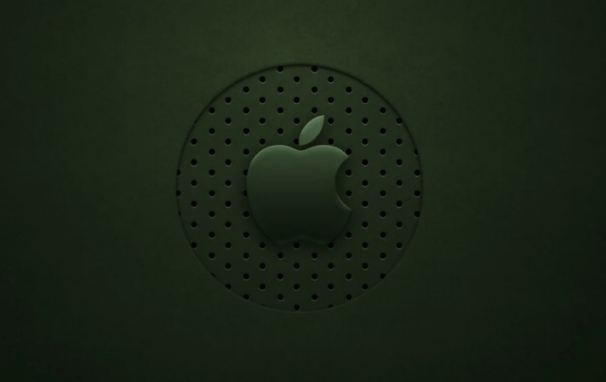
- Nach dem Booten mit dem Installations -USB -Laufwerk ?ffnen Sie das Dienstprogramm für das Datentr?ger
- überprüfen Sie, ob Ihre Zielscheibe EFI-Partitionen hat (normalerweise 200 MB bis 500 MB Gr??e, Format FAT32 oder MS-DOS).
- Wenn nicht, müssen Sie es m?glicherweise manuell erstellen
Tipps: Einige Benutzer w?hlen bei der Formatierung der Festplatte "APFs", achten jedoch nicht auf das Partitionierungsschema. EFI -Partitionen werden m?glicherweise standardm??ig nicht automatisch erstellt.
2. Verwenden Sie das Terminal, um die EFI -Partition manuell zu reparieren oder neu aufzubauen
Wenn Sie best?tigt haben, dass die EFI -Partition fehlt, k?nnen Sie versuchen, sie mit dem Terminalbefehl zu beheben:
- ?ffnen Sie "Terminal" in der Installationsschnittstelle (finden Sie in der oberen Menüleiste "Dienstprogramme").
- Geben Sie
diskutil listein, um Ihre Hauptdiskette zu finden (z. B./dev/disk0) - Führen Sie dann den folgenden Befehl aus (als Beispiel Disk0):
GPT Show /Dev /Disk0
- Wenn Sie sehen, dass es nicht zugewiesener Raum gibt, k?nnen Sie den folgenden Befehl verwenden, um eine EFI -Partition zu erstellen:
sudo gpt add -i 1 -B 40 -s 409600 -t C12A7328-980A -11D2-9A92-00C04FA308C3 Disk0
- Verwenden Sie nach Abschluss der Erstellung von Festplattenwerkzeugen, um die neue Partition in das Format FAT32 oder MS-DOS zu formatieren.
?? HINWEIS: Es ist am besten, Daten vor dem Betrieb zu sichern, da die Fehloperation die Scheibenstruktur besch?digen kann.
3. Spezielle Vorsichtsma?nahmen für schwarze Apple -Benutzer
Wenn Sie MacOS (auch bekannt als Hackintosh) auf Ihrem zusammengesetzten PC installieren, ist dieser Fehler h?ufiger und die Gründe k?nnen:
- Der Bootloader (wie OpenCore oder Clover) ist eine unvollst?ndige Konfiguration
- Die EFI -Partition ist nicht für verwandte Dateien montiert, die geschrieben werden müssen
- Der UEFI -Startmodus wird in BIOS -Einstellungen ausgeschaltet
Wir empfehlen Ihnen, die folgenden Punkte zu überprüfen:
- Ob die EFI -Partition als lesbar und schriftlich montiert werden soll (kann mit dem Befehl
mountim Terminal betrachtet werden) - Haben Sie die erforderliche Treiber- und Konfigurationsdatei an der richtigen Stelle eingestellt?
- Ist der UEFI -Modus in BIOS aktiviert und der Legacy -Stiefel ausgeschaltet
- Ist die USB -Installationsscheibe korrekt erstellt (empfohlen, die Installation von Medien mit OpenCore zu verwenden)
Manchmal, selbst wenn Sie eine EFI -Partition haben, kann das System es nicht finden. Dies kann daran liegen, dass der Partitionstyp -Kennung (GUID) falsch ist. Zu diesem Zeitpunkt müssen Sie gpt verwenden, um den Richttyp zurückzusetzen.
4. H?ufig gestellte Fragen nach dem Ersetzen von Festplatten oder einem Migrationssystem
Wenn Sie von einer alten Festplatte zu einer neuen Festplatte migrieren oder eine SSD ersetzen, k?nnen Sie diesen Fehler auch erleiden, da der Klonierungsprozess die EFI -Partition verpasst hat.
L?sung:
- überprüfen Sie bei Verwendung eines Tools wie Carbon Copy -Kloner die Option "EFI -Partition" kopieren
- Wenn das Klonen abgeschlossen ist, aber ein Fehler vorliegt, k?nnen Sie versuchen, die EFI -Partition im Disk -Dienstprogramm manuell zu erstellen und dann das Terminal -Tool zur Wiederherstellung der Startinformationen zu verwenden
- Verwenden Sie den Terminalbefehl
bless --folder /Volumes/你的系統(tǒng)卷/System/Library/CoreServicesum Startinformationen wieder aufzubauen
Grunds?tzlich diese h?ufigen Methoden zum Umgang mit ihm. Obwohl es ein bisschen technisch erscheint, kann es gel?st werden, indem es Schritt für Schritt unternimmt. Der entscheidende Punkt besteht darin, sicherzustellen, dass die EFI -Partition vorhanden ist, korrekt formatiert und von macOS korrekt erkannt wird.
Das obige ist der detaillierte Inhalt vonIn der Firmware -Partition fehlt MacOS -Installationsfehler. Für weitere Informationen folgen Sie bitte anderen verwandten Artikeln auf der PHP chinesischen Website!

Hei?e KI -Werkzeuge

Undress AI Tool
Ausziehbilder kostenlos

Undresser.AI Undress
KI-gestützte App zum Erstellen realistischer Aktfotos

AI Clothes Remover
Online-KI-Tool zum Entfernen von Kleidung aus Fotos.

Clothoff.io
KI-Kleiderentferner

Video Face Swap
Tauschen Sie Gesichter in jedem Video mühelos mit unserem v?llig kostenlosen KI-Gesichtstausch-Tool aus!

Hei?er Artikel

Hei?e Werkzeuge

Notepad++7.3.1
Einfach zu bedienender und kostenloser Code-Editor

SublimeText3 chinesische Version
Chinesische Version, sehr einfach zu bedienen

Senden Sie Studio 13.0.1
Leistungsstarke integrierte PHP-Entwicklungsumgebung

Dreamweaver CS6
Visuelle Webentwicklungstools

SublimeText3 Mac-Version
Codebearbeitungssoftware auf Gottesniveau (SublimeText3)
 Wo ist der Pycharm -Dolmetscher?
May 23, 2025 pm 10:09 PM
Wo ist der Pycharm -Dolmetscher?
May 23, 2025 pm 10:09 PM
Das Einstellen der Position des Interpreters in Pycharm kann in den folgenden Schritten erreicht werden: 1. ?ffnen Sie Pycharm, klicken Sie auf das Menü "Datei" und w?hlen Sie "Einstellungen" oder "Einstellungen". 2. Finden und klicken Sie auf "Projekt: [Ihr Projektname]" und w?hlen Sie "PythonInterpreter". 3. Klicken Sie auf "AddInterPreter", w?hlen Sie "SystemInterPreter", durchsuchen Sie das Verzeichnis der Python -Installation, w?hlen Sie die ausführbare Python -Datei aus und klicken Sie auf "OK". Beim Einrichten des Interpreter müssen Sie auf die Pfad Korrektheit, die Versionskompatibilit?t und die Verwendung der virtuellen Umgebung achten, um den reibungslosen Betrieb des Projekts zu gew?hrleisten.
 Der Unterschied zwischen der Programmierung in Java und anderen Sprachenanalysen der Vorteile von plattformübergreifenden Merkmalen von Java
May 20, 2025 pm 08:21 PM
Der Unterschied zwischen der Programmierung in Java und anderen Sprachenanalysen der Vorteile von plattformübergreifenden Merkmalen von Java
May 20, 2025 pm 08:21 PM
Der Hauptunterschied zwischen Java und anderen Programmiersprachen ist das plattformübergreifende Merkmal "gleichzeitig schreiben, überall laufend". 1. Die Syntax von Java liegt in der N?he von C, entzieht jedoch Zeigervorg?nge, die anf?llig für Fehler sind, wodurch es für gro?e Unternehmensanwendungen geeignet ist. 2. Im Vergleich zu Python hat Java mehr Vorteile in Bezug auf Leistung und gro? angelegte Datenverarbeitung. Der plattformübergreifende Vorteil von Java stammt aus der Java Virtual Machine (JVM), die dieselbe Bytecode auf verschiedenen Plattformen ausführen kann, wodurch die Entwicklung und Bereitstellung vereinfacht werden. Achten Sie jedoch darauf, dass Sie mit plattformspezifischen APIs zur Aufrechterhaltung der plattformübergreifenden Plattformit?t vermeiden.
 So stoppen Sie die automatischen Updates von Microsoft Edge
May 21, 2025 am 10:12 AM
So stoppen Sie die automatischen Updates von Microsoft Edge
May 21, 2025 am 10:12 AM
So stoppen Sie Microsoft Edge Automatic Update Microsoft Edge ist der Standard -Browser, der mit Windows 11 ausgestattet ist. Früher wurde der Edge -Browser aktualisiert, w?hrend das Windows -Betriebssystem aktualisiert wurde. Der auf Chrom basierende Edge -Browser hat dies jedoch ver?ndert. Der Browser aktualisiert jetzt automatisch im Hintergrund ohne Ihr Wissen. In diesem Artikel werden wir erkl?ren, wie die automatischen Microsoft Edge -Updates in Windows 11 und MacOS eingestellt werden. Verwandte: Wie deaktiviert man automatische Updates in Google Chrome? Weitere Informationen zur automatischen Edge-Aktualisierung von Chrom-basierten Edge vs. GoO basierend auf dem Chrom-Backend-Code
 Befehle und Konfigurationen zum Starten des Apache -Dienstes im MacOS -System
May 16, 2025 pm 10:00 PM
Befehle und Konfigurationen zum Starten des Apache -Dienstes im MacOS -System
May 16, 2025 pm 10:00 PM
Der Befehl zum Starten des Apache -Dienstes auf macOS ist sudoapachektlstart, und die Konfigurationsdatei befindet sich in/etc/apache2/. Die Hauptschritte umfassen: 1. Bearbeiten Sie die Datei httpd.conf, ?ndern Sie den H?rensport wie Listen8080; 2. Passen Sie den Pfad von DocumentRoot in das pers?nliche Verzeichnis an, z. 3.. Verwenden Sie den Befehl sudoapachctlgraceful, um Apache neu zu starten, um sicherzustellen, dass die Konfiguration wirksam wird. 4. Aktivieren Sie das Modul mod_deflate, um Daten zu komprimieren, um die Ladegeschwindigkeit der Seite zu verbessern.
 MySQL Installation Tutorial Lehren Sie Schritt für Schritt die detaillierten Schritte für die Installation und Konfiguration von MySQL
May 23, 2025 am 06:09 AM
MySQL Installation Tutorial Lehren Sie Schritt für Schritt die detaillierten Schritte für die Installation und Konfiguration von MySQL
May 23, 2025 am 06:09 AM
Die Installation und Konfiguration von MySQL kann in den folgenden Schritten ausgeführt werden: 1. Laden Sie das für das Betriebssystem geeignete Installationspaket von der offiziellen Website herunter. 2. Führen Sie das Installationsprogramm aus, w?hlen Sie die Option "Developer Standard" und legen Sie das Stammbenutzerkennwort fest. 3. Konfigurieren Sie nach der Installation Umgebungsvariablen, um sicherzustellen, dass das Bin -Verzeichnis von MySQL im Pfad ist. 4. Wenn Sie einen Benutzer erstellen, befolgen Sie das Prinzip der Mindestberechtigungen und setzen Sie ein starkes Passwort. 5. Passen Sie die Parameter innoDB_Buffer_pool_size und max_connections an, wenn die Leistung optimiert wird. 6. Sichern Sie die Datenbank regelm??ig und optimieren Sie Abfragestatements, um die Leistung zu verbessern.
 Was ist besser, UC -Browser oder QQ -Browser? Eingehender Vergleich und Bewertung von UC- und QQ-Browsern
May 22, 2025 pm 08:33 PM
Was ist besser, UC -Browser oder QQ -Browser? Eingehender Vergleich und Bewertung von UC- und QQ-Browsern
May 22, 2025 pm 08:33 PM
Die Auswahl des UC -Browsers oder der QQ -Browser h?ngt von Ihren Anforderungen ab: 1. UC -Browser ist für Benutzer geeignet, die schnelle Lade- und reichhaltige Unterhaltungsfunktionen verfolgen. 2. QQ Browser eignet sich für Benutzer, die Stabilit?t und nahtlose Verbindung mit Tencent -Produkten ben?tigen.
 So aktualisieren Sie die eigene Software des Systems
May 19, 2025 pm 06:48 PM
So aktualisieren Sie die eigene Software des Systems
May 19, 2025 pm 06:48 PM
Die Aktualisierung der mit macOS gelieferten Software ist einfach und wichtig, da sie Fehler beheben kann, die Leistung verbessern, neue Funktionen und Sicherheitsverbesserungen erzielen. Sie k?nnen die Option "Software -Update" in "Systemeinstellungen" oder "Systemeinstellungen" aktualisieren und den Eingabeaufforderungen befolgen. Wenn Sie auf Probleme sto?en, starten Sie Ihren Mac neu oder überprüfen Sie Ihre Netzwerkverbindung. Auf der Apple -Support -Seite bietet auch eine L?sung. Es wird empfohlen, das System auf dem neuesten Stand zu halten, Daten vor dem Update zu sichern und Wi-Fi und ausreichende Speicherplatz zu gew?hrleisten. Aktualisierungsdetails k?nnen auf der offiziellen Website von Apple angezeigt werden.
 So stellen Sie die Bildschirmhelligkeit auf macOS ein
May 16, 2025 pm 08:39 PM
So stellen Sie die Bildschirmhelligkeit auf macOS ein
May 16, 2025 pm 08:39 PM
Das Einstellen der Bildschirmhelligkeit auf MacOS kann mithilfe der Helligkeitseinstell-Tasten auf der Tastatur oder durch Systemeinstellungen fein abgestimmt werden. 1. Drücken Sie die Tasten von Sun Icon auf den Tasten F1 und F2, um die Helligkeit schnell einzustellen. 2. Ziehen Sie den Schieberegler in die Option "Anzeige" in "Systemeinstellungen", um geringfügige Anpassungen vorzunehmen. 3. Aktivieren Sie die Funktion "automatisch angemessener Helligkeit", damit sich die Helligkeit mit dem Umgebungslicht ver?ndert. 4. Verwenden Sie den Modus "Nachtansicht", um das blaues Licht zu reduzieren, um Ihre Augen zu schützen. 5. Entwickler k?nnen AppleScript verwenden, um Helligkeitsanpassungen zu automatisieren.





